Cara Scan Barcode dan QR Code di HP
Barcode sudah menjadi teknologi yang digunakan diberbagai keperluan. Jika beberapa tahun lalu kita hanya melihatnya pada supermarket, saat ini barcode dapat kita temukan di banyak tempat. Bahkan keperluan kita misalnya barcode WiFi, cek BPOM, lokasi Google Maps, aplikasi WA, Spotify atau lamaran kerja juga terkadang menggunakan barcode. Oleh karena itu sangat penting untuk mengetahui cara scan barcode dalam berbagai bentuk.
Scan barcode biasa dilakukan untuk mengidentifikasi barang atau produk tertentu agar diperoleh informasi yang diinginkan. Misalnya saja harga, nama model dan lain sebagainya. Barcode sendiri memiliki berbagai macam bentuk. Namun yang paling populer adalah barcode garis dan QR code. Nah, untuk scan barcode tersebut sebenarnya cukup mudah yaitu dengan menggunakan HP Android.
Hanya berbekal sebuah Android atau iPhone kita bisa scan berbagai macam barcode. Pada artikel ini saya akan share 2 cara paling mudah. Pertama adalah dengan menggunakan aplikasi khusus yang diinstall di hp. Kedua adalah tanpa aplikasi namun dengan menggunakan web secara online. Cara kedua bisa dilakukan di laptop, PC dan juga HP.
Lalu bagaimana caranya? Kita mulai dari cara pertama.
Cara Scan Barcode di HP Sendiri dengan Aplikasi
Saat ini rata-rata hp sudah bisa digunakan untuk scan barcode apalagi di Android atau iPhone. Ada banyak aplikasi yang bisa digunakan namun kali ini kita akan menggunakan yang paling populer dan terbaik yaitu QR & Barcode Scanner dari Gamma Play. Tentunya kita bisa menggunakan berbagai merek HP seperti oppo, samsung, vivo, xiaomi dan lainnya.
Berikut ini adalah cara scan barcode dan QR code lewat hp Android sendiri.
- Install aplikasi QR & Barcode Scanner dari Google Play Store melalui link ini.
- Buka aplikasi scan barcode yang telah diinstall tersebut.
- Lalu jika muncul notifikasi izin aplikasi/permission, tap Izinkan. Setelah itu pada tampilan awal aplikasi akan otomatis mengaktifkan kamera hp dan muncul kotak untuk scan barcode.
- Arahkan kamera pada barcode atau qr code yang akan di scan. Pastikan barcode atau qr code tepat di tengah kotak. Maka jika sudah tepat, aplikasi akan menampilkan hasil scan secara otomatis.
- Copy hasil scan jika ingin menyalinnya. Jika barcode tersebut berupa alamat website misalnya lokasi Google Maps, Spotify atau lainnya maka kita dapat tap pada alamat web yang telah muncul untuk membuka link.
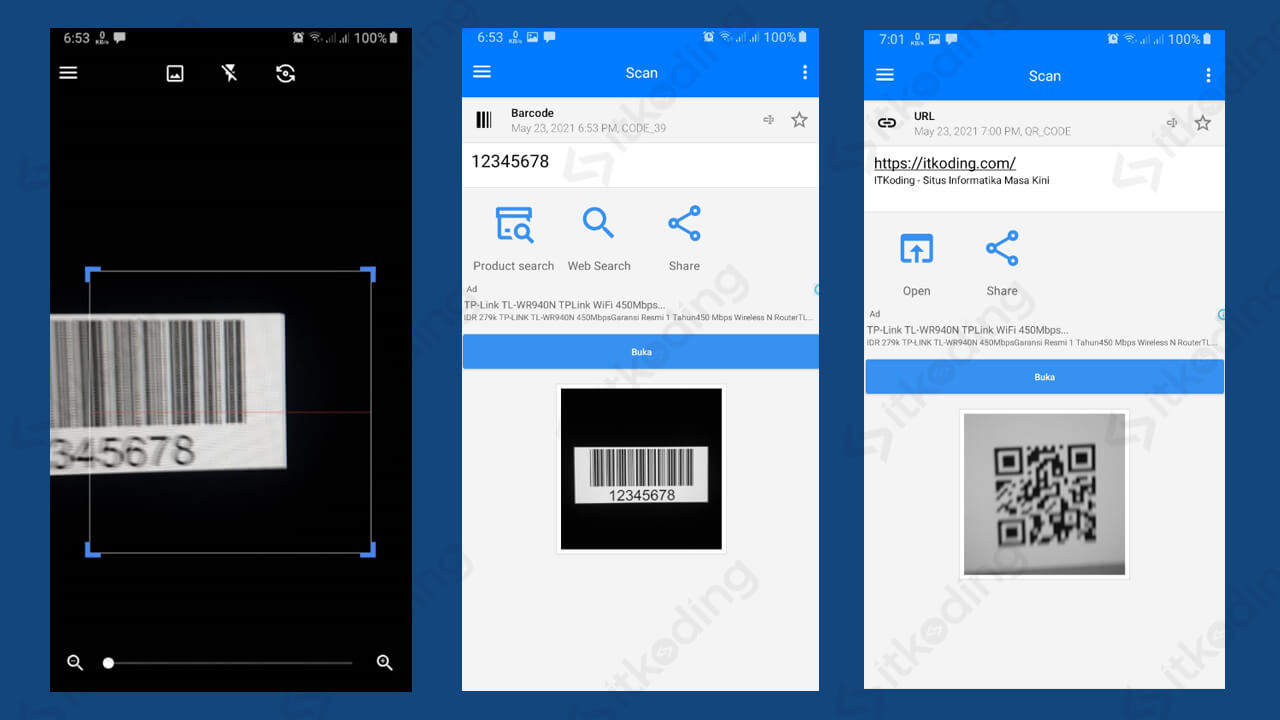
Aplikasi tersebut memiliki kecepatan yang sangat baik dalam mengenali kode yang di scan. Selain itu juga dapat mengenali hampir semua jenis barcode. Itu jika kita menggunakan kamera HP. Lalu bagaimana jika barcode tersebut berupa file gambar? Bagaimana jika kita tidak ingin menggunakan aplikasi? Cara kedua cocok untuk anda.
Cara Scan Barcode Online Tanpa Aplikasi
Cara yang satu ini adalah cara melihat barcode yang bisa dilakukan baik menggunakan PC, laptop atau HP yaitu secara online tanpa aplikasi. Tentunya kita harus memiliki koneksi internet untuk melakukannya.
Berikut adalah cara mengecek barcode tanpa aplikasi secara online.
- Pastikan kita dalam keadaan online atau tersambung dengan internet.
- Buka browser seperti Google Chrome.
- Ketikkan alamat situs scan barcode online di pencarian url kita, salah satu situs yang kita bisa gunakanan yaitu pageloot.com. Di halaman tersebut terdapat 2 pilihan untuk scan barcode. Pertama kita bisa mengupload gambar barcode yang berada di penyimpanan internal. Kedua bisa scan menggunakan kamera.
- Klik di dalam kotak Unggah Kode QR apabila ingin mulai menscan barcode yang berada di penyimpanan internal atau hardisk.
- Pilih gambar barcode yang ingin kita scan, maka barcode akan terupload di situs tersebut.
- Klik menu Scan/Pindai untuk mulai menscan barcode tersebut.
- Setelah itu hasil scan akan keluar bisa berupa link/URL yang mengarah ke situs sesuai identitas barcode.
- Klik Open apabila kita ingin menuju ke link tersebut.
Begitulah 2 cara scan barcode baik lewat hp dengan menggunakan aplikasi atau online tanpa menginstall aplikasi. Beberapa aplikasi akhir-akhir ini sudah bisa digunakan meski dalam keadaan offline. Hal itu bisa sangat berguna jika kita dalam keadaan tidak tersambung ke internet.
